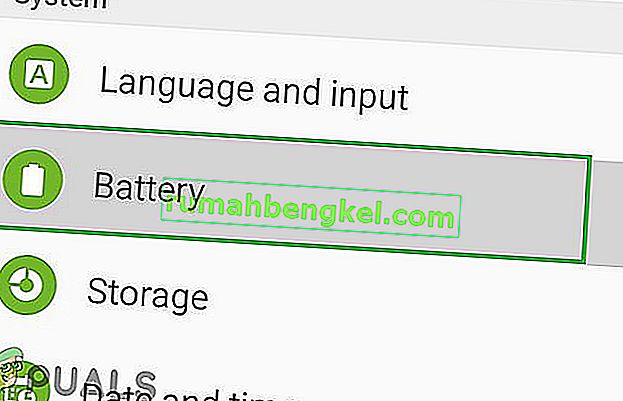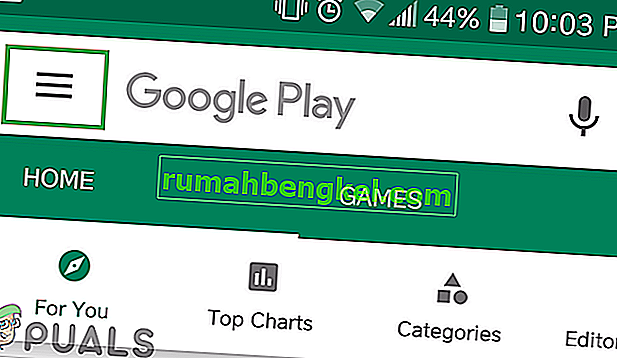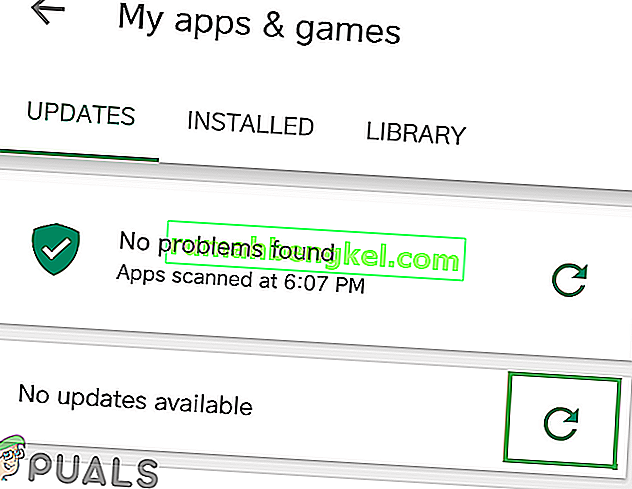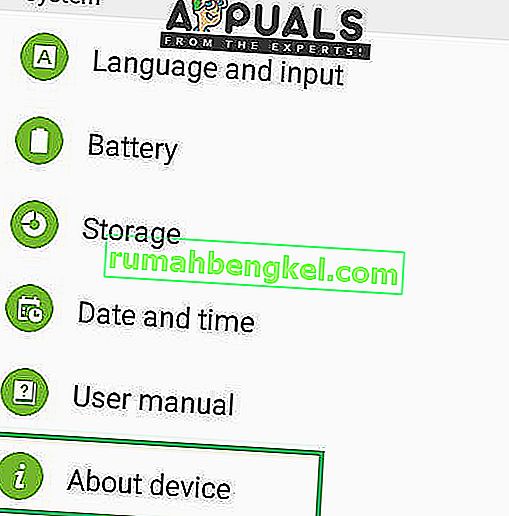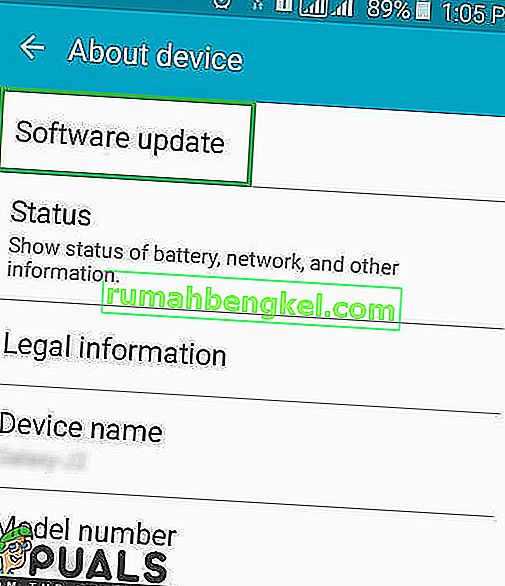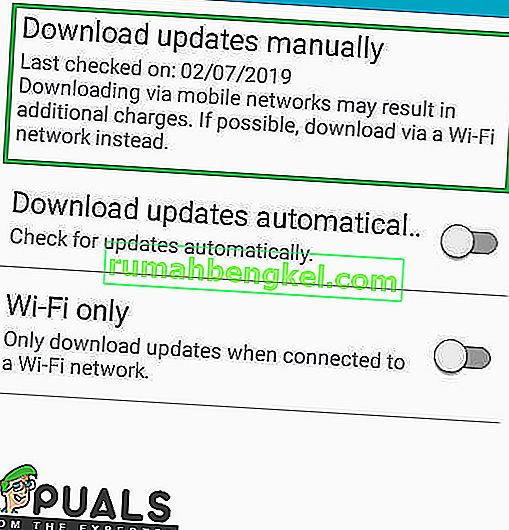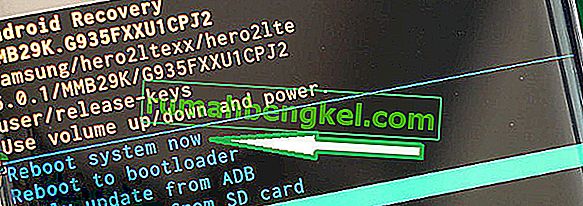Samsung Galaxy S7 jest siódmym dodatkiem do linii Samsunga Galaxy Line, która każdego roku służy jako ich sztandarowa linia. Galaxy S7 wprowadził wiele ulepszeń w stosunku do swojego następcy Galaxy S6, który był mocno krytykowany za słabszą baterię i mniejszy ekran. Galaxy S7 zapewnia znacznie lepsze wrażenia z użytkowania baterii, ponieważ bateria wytrzymuje cały dzień na jednym ładowaniu przy normalnym użytkowaniu. Jednak całkiem niedawno wielu użytkowników doświadczyło, że ich telefon nie działa tak długo, jak kiedyś i szybciej wyczerpuje baterię.
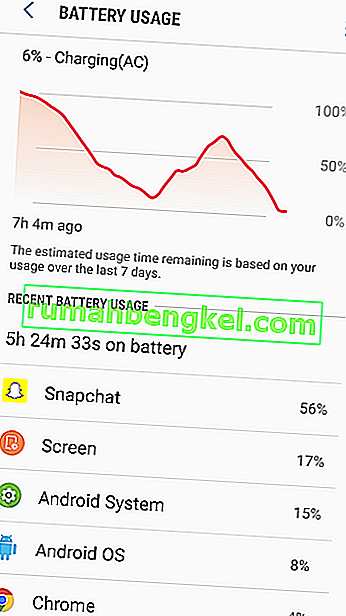
Co powoduje szybkie rozładowanie baterii w Galaxy S7 firmy Samsung?
Po otrzymaniu wielu zgłoszeń dotyczących problemu postanowiliśmy zbadać ten problem i na podstawie naszych zgłoszeń utworzyliśmy listę rozwiązań, które rozwiązały problem większości naszych użytkowników i poprawiły ich wrażenia z rozładowywania baterii. Zebraliśmy również i wymieniliśmy przyczyny, z powodu których wystąpił problem.
- Wadliwa aplikacja: Możliwe, że pewna aplikacja w telefonie komórkowym może powodować rozładowanie baterii, działając w tle, a nawet wykorzystując dane. Ponadto, jeśli dana aplikacja zapisała dużo pamięci podręcznej na urządzeniu, może również szybko rozładować baterię.
- Przestarzałe oprogramowanie: jeśli system Android Twojego urządzenia nie został zaktualizowany do najnowszej wersji, telefon może zużywać więcej baterii, ponieważ każda aplikacja wymaga najnowszej wersji Androida, aby zapewnić lepszą kompatybilność i dodatkowe funkcje. Dlatego posiadanie starszego oprogramowania może spowodować, że niektóre aplikacje będą zużywać więcej baterii, a tym samym powodować problem z drenażem.
- Nieaktualne aplikacje: Ponadto, jeśli niektóre aplikacje nie zostaną zaktualizowane do najnowszej wersji, zużywają więcej energii niż to konieczne i powodują rozładowanie baterii. Dlatego wszystkie aplikacje muszą zostać zaktualizowane do najnowszych wersji dostarczonych przez ich programistów.
- Wadliwe metody ładowania: Jeśli używasz kabla ładującego lub adaptera, który nie jest oficjalnie marką Samsung, może również powodować problemy z ładowaniem telefonu. Telefon ładuje się najlepiej, jeśli do ładowania telefonu wybierzesz akcesoria dostarczone przez firmę.
- Pamięć podręczna: pamięć podręczna jest przechowywana przez aplikacje, aby skrócić czas ładowania i zapewnić użytkownikom płynniejsze działanie. Jeśli jednak aplikacja przechowuje dużo pamięci podręcznej na urządzeniu, może działać wolno i wymagać większej mocy do działania, co powoduje większe zużycie baterii niż normalnie
Teraz, gdy masz już podstawową wiedzę na temat natury problemu, przejdziemy do rozwiązań. Aby zapobiec konfliktom, upewnij się, że wdrażasz te rozwiązania w określonej kolejności, w jakiej są wymienione.
Rozwiązanie 1: Identyfikacja problemu
Aby zidentyfikować aplikację, która zużywa najwięcej energii z telefonu komórkowego, będziemy sprawdzać statystyki, ale najpierw musimy upewnić się, że problem nie dotyczy sprzętu. W tym celu uruchomimy telefon komórkowy w trybie awaryjnym. Za to:
- Naciśnij przycisk zasilania i wybierz opcję „ Wyłącz ”.

- Gdy urządzenie jest wyłączone całkowicie przełączyć go przez gospodarstwa z zasilania przycisk przez 2 sekundy.
- Kiedy Samsung animacja logo wyświetla przytrzymać wciśnięty „ Głośność w dół przycisk”.

- Słowo „ Bezpieczny Tryb ” musi być wyświetlana w lewym dolnym rogu ekranu, gdy proces był udany.

- Teraz kontynuuj korzystanie z telefonu i sprawdź, czy czasy baterii zmieniają się dramatycznie. Jeśli zauważysz poprawę czasu pracy baterii tylko o 20 lub 30 minut, może to oznaczać problem ze stanem baterii telefonu i faktyczna bateria będzie wymagać wymiany.
- Jeśli jednak czas działania baterii wydłuża się o ponad 40 minut, bateria była szybko używana z powodu problemu z oprogramowaniem i po uruchomieniu z trybu awaryjnego można postępować zgodnie z poniższym przewodnikiem.
Rozwiązanie 2: Usuwanie wadliwych aplikacji
Po ustaleniu, że problem faktycznie leży w oprogramowaniu, będziemy izolować aplikacje, które zużywają dużo baterii, i usuwać je. Za to:
- Przeciągnij w dół pasek powiadomień i kliknij pokrętło „ Ustawienia ”.

- W Ustawieniach dotknij opcji „ Bateria ”, a następnie kliknij przycisk „ Zużycie baterii ”.
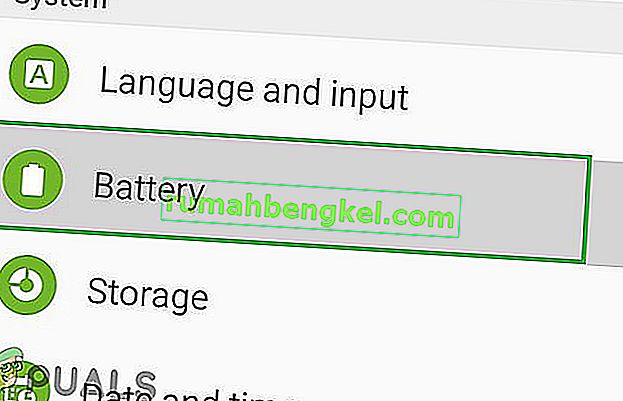
- W szczegółach użycia baterii zidentyfikuj aplikację, która zużywa dużo baterii, pamiętając o ilości czasu spędzonego na korzystaniu z tej aplikacji.

- Usuń aplikację, która zużywa najwięcej baterii i nie była tak często używana.
- Sprawdź, czy problem rozładowania baterii b został rozwiązany w ten sposób.
- Jeśli problem nie zostanie rozwiązany, spróbuj usunąć więcej aplikacji , które zużywają dużo baterii.
- Jeśli problem nadal występuje po usunięciu tych aplikacji, przejdź do następnego kroku.
Rozwiązanie 3: Sprawdzanie dostępności aktualizacji aplikacji
jeśli niektóre aplikacje nie zostaną zaktualizowane do najnowszej wersji, zużywają więcej energii niż to konieczne i powodują rozładowanie baterii. Dlatego na tym etapie będziemy sprawdzać dostępność aktualizacji do wszystkich zainstalowanych aplikacji i stosować je, jeśli są dostępne. Za to:
- Odblokuj telefon i otwórz aplikację Sklep Google Play .

- Kliknij na menu przycisku na górnej lewej rogu i wybierz „ Moje aplikacje i gry opcję”.
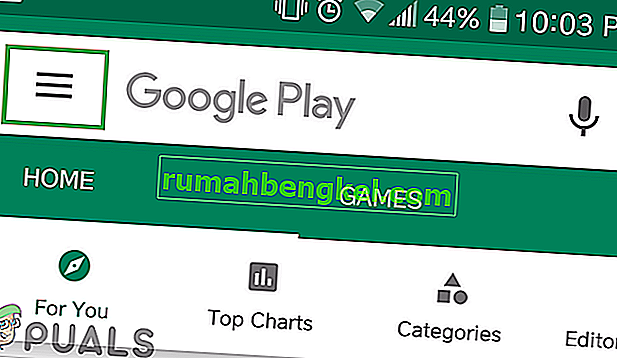
- Kliknij zakładkę „ Aktualizacje ” i wybierz ikonę „ Odśwież ”.
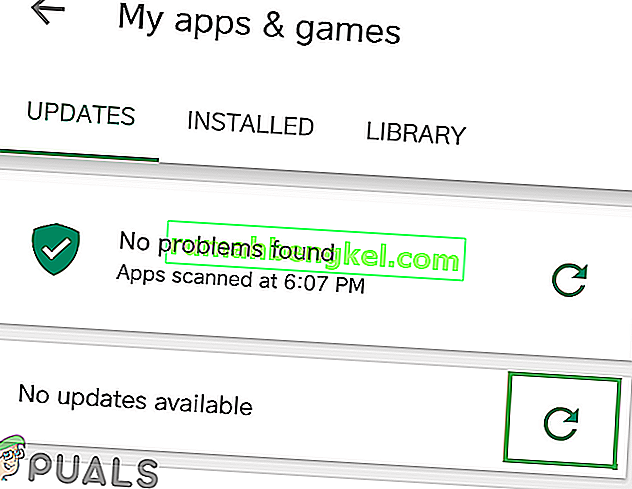
- Kliknij opcję „ Aktualizuj wszystko” i poczekaj, aż aplikacje zostaną zaktualizowane i zainstalowane.
- Sprawdź, czy problem nadal występuje.
Rozwiązanie 4: Sprawdzanie dostępności aktualizacji oprogramowania
Jeśli Android twojego urządzenia nie został zaktualizowany do najnowszej wersji, telefon może zużywać więcej baterii, ponieważ każda aplikacja wymaga najnowszej wersji Androida dla lepszej kompatybilności. Dlatego na tym etapie sprawdzimy, czy są dostępne aktualizacje oprogramowania dla aplikacji. Za to:
- Odblokuj telefon i otwórz ustawienia .
- Przewiń w dół i kliknij opcję „ Informacje o urządzeniu ”.
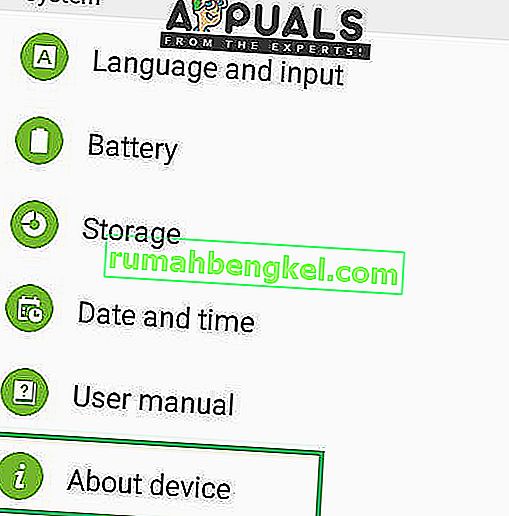
- Kliknij „ Aktualizacja oprogramowania ” i wybierz opcję „ Sprawdź aktualizacje ”.
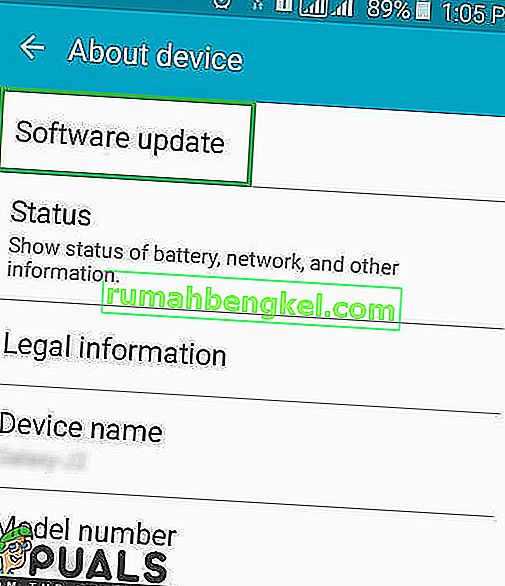
- Jeśli dostępna jest nowa aktualizacja oprogramowania, kliknij opcję „ Pobierz aktualizacje ręcznie ”, która pojawi się po zakończeniu procesu sprawdzania.
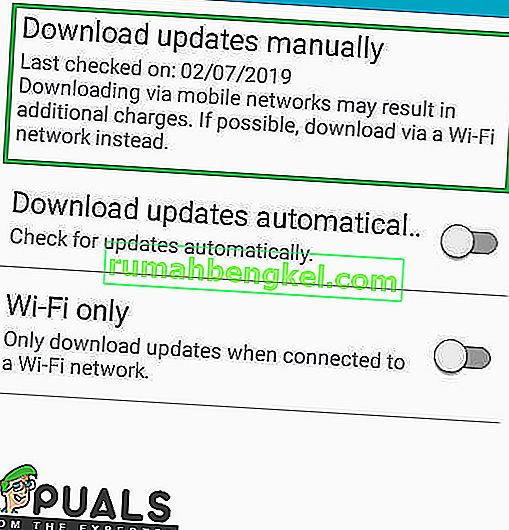
- Po zakończeniu pobierania aktualizacji telefonów, to poprosi o potwierdzenie instalacja z aktualizacji wybierz „ Tak ”, a telefon zostanie uruchomiony ponownie.
- Aktualizacja zostanie zainstalowana, a telefon będzie uruchomić z powrotem do w normalnym trybie, sprawdzić , aby zobaczyć, czy problem nadal występuje.
Rozwiązanie 5: czyszczenie partycji pamięci podręcznej
Jeśli aplikacja przechowuje dużo pamięci podręcznej na urządzeniu, może działać wolno i wymagać więcej energii do działania, co powoduje większe niż zwykle zużycie baterii. Dlatego w tym kroku będziemy usuwać pamięć podręczną. Za to:
- Przytrzymaj przycisk zasilania i wybierz „Wyłącz”.
- Przytrzymaj jednocześnie przycisk „Home” i „VolumeUP”, a następnie naciśnij i przytrzymaj również przycisk „Power”.

- Gdy pojawi się ekran z logo Samsunga, zwolnij tylko klawisz „Zasilanie”.

- Gdy na ekranie z logo Androida pojawi się informacja o zwolnieniu wszystkich klawiszy, na kilka minut może pojawić się komunikat „Instalowanie aktualizacji systemu” przed wyświetleniem opcji odzyskiwania systemu Android.
- Naciśnij klawisz „Zmniejsz głośność”, aż zostanie podświetlona opcja „Wyczyść partycję pamięci podręcznej”.

- Naciśnij przycisk „Zasilanie” i poczekaj, aż urządzenie wyczyści partycję pamięci podręcznej.
- Po zakończeniu tego procesu przejdź w dół listy za pomocą przycisku „Zmniejsz głośność”, aż zostanie podświetlone „Uruchom ponownie system teraz”.
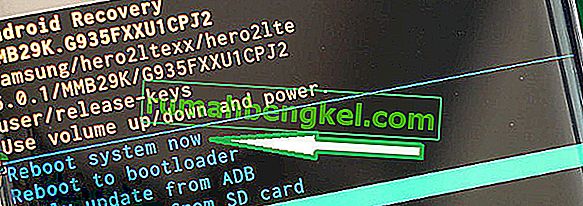
- Naciśnij klawisz „Zasilanie”, aby wybrać opcję i ponownie uruchomić urządzenie.
- Po ponownym uruchomieniu urządzenia sprawdź, czy problem nadal występuje.
Uwaga: z tym procesem należy bardzo uważać, ponieważ nawet niewielki błąd może spowodować trwałe zablokowanie oprogramowania telefonu.
Dodatkowe wskazówki:
- Pierwszą rzeczą jest ponowne uruchamianie telefonu od czasu do czasu, aby pozbyć się niektórych błędów ładowania.
- Spróbuj ponownie skalibrować baterię, aby jak najlepiej wykorzystać baterię, rozładuj ją całkowicie, aż się wyłączy, a następnie naładuj ją w pełni do 100% przy użyciu oryginalnego sprzętu. Powtórz tę metodę, aby korzystać z telefonu, a powinieneś uzyskać lepszą żywotność baterii.
- Wyłącz Wi-Fi, gdy go nie używasz, i wyłącz Bluetooth lub inne funkcje, gdy nie są używane.